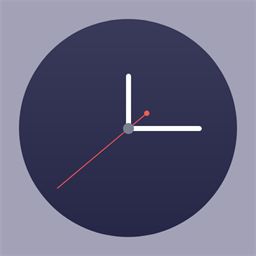大神为你解答win7系统桌面显示两个并列窗口边看视频边聊天的的详细步骤
2021-03-05 18:00:23发表
作者:网友供稿
win7正式版系统是公认操作便捷的电脑系统,大概很多人在操作过程中都会有应对win7系统桌面显示两个并列窗口边看视频边聊天的难题的时候。很多人计算机技术还属于初级阶段,面对win7系统桌面显示两个并列窗口边看视频边聊天的的情况,无法自己处理。很多用户都来和小编筹商win7系统桌面显示两个并列窗口边看视频边聊天的该怎样解答?其实可以根据以下步骤1:在win7系统中让窗口靠左侧,按 win键 + ← 向左箭头。2:在win7系统中让窗口靠右侧,按 win键 + → 向右箭头就可以搞定了。速度和大师一起分析关于win7系统桌面显示两个并列窗口边看视频边聊天的具体的应对法子:
1:在win7系统中让窗口靠左侧,按 win键 + ← 向左箭头
2:在win7系统中让窗口靠右侧,按 win键 + → 向右箭头
3:在win7系统中让窗口最大化,按 win键 + ↑ 向上箭头
4:在win7系统中让窗口最小化,按 win键 + ↓ 向上箭头
如果调整过窗口大小会先还原,再按一次就最小化到任务栏了。
通过小编的解答,大家都知道该怎么解决win7系统桌面显示两个并列窗口边看视频边聊天的了吧方法还是很简单的,如果还有不清楚的可以参考以上的教程,相信可以帮助到大家。
相关资讯
- 快速处理win10系统任务栏qq聊天窗口竖排显示恢复的详细步骤图文[03-09]
- 技术编辑操作win7系统一个桌面上显示两个窗口的解决方法[03-06]
- 网易云音乐边听边看模式在哪里开启-网易云音乐边听边看开启教程[10-07]
- 网易云音乐怎么开启边听边看模式-网易云音乐开启边听边看模式教程[07-16]
- 小熊解答win7系统纯净版双击文件夹后会弹出两个新的文件夹窗口的详细方案[02-26]
- 大神应对win10系统两个显示器设置不同桌面壁纸的图文技巧[03-09]
- 小编为你讲说win7系统找到以前XP的桌面-属性-窗口颜色和外观的的图文办法[03-04]
- 技术编辑修复win7系统设置窗口并列的解决教程[03-09]
- 大神为你解答win7系统开机不显示桌面图标的措施[03-08]
- 老司机为你解说win7系统电脑桌面、文件里的图片不显示缩略图的的处理次序[03-02]
最新专题
网友评论
没有符合条件的内容
热门攻略
-
1
-
2
-
3
-
4
-
5
-
6
-
7
最新攻略
-
1
-
2
-
3
-
4
-
5
-
6
-
7